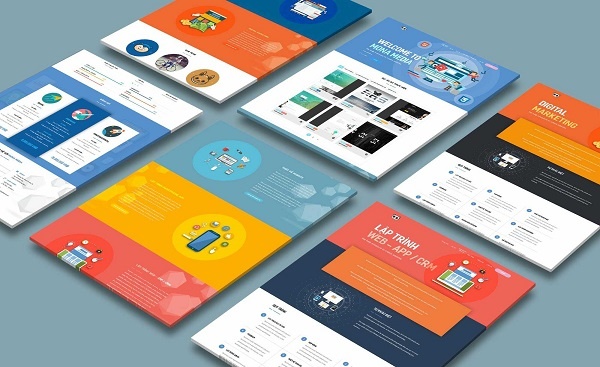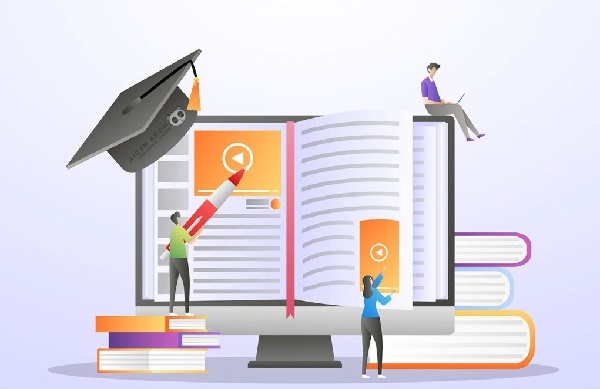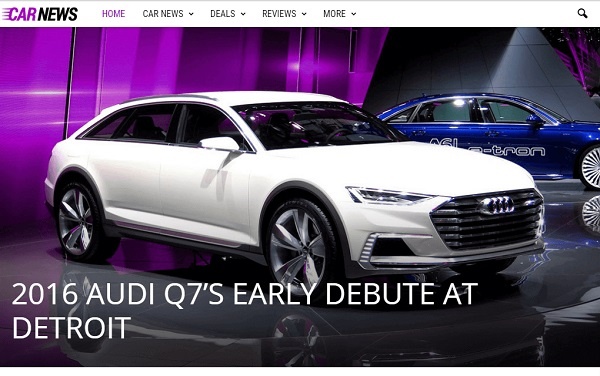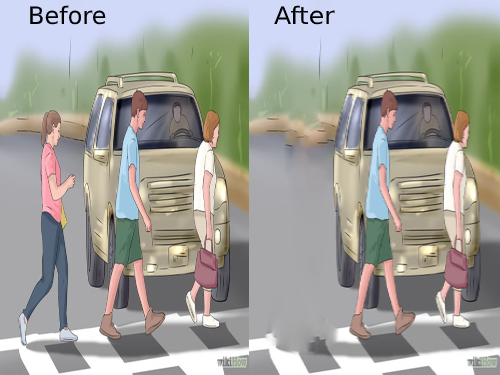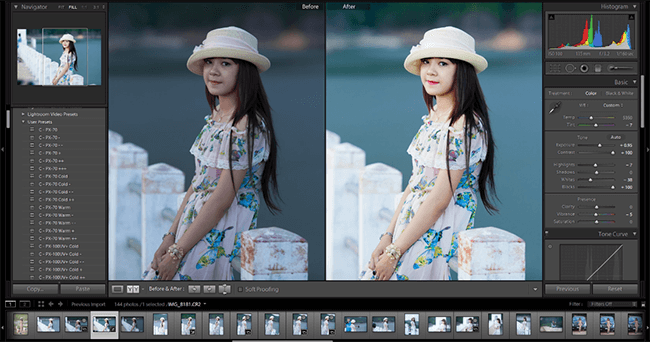Giới Thiệu
Việc tạo ra một phong cách cổ điển trong Lightroom không chỉ là một phương pháp tô điểm cho ảnh chụp, mà còn là một nghệ thuật để thể hiện sự sáng tạo không giới hạn. Nó mang đến cho người xem một cảm giác hoài niệm, tinh tế và đầy cảm xúc. Với những kỹ thuật đơn giản, bạn có thể biến tấu những bức ảnh hiện đại thành tác phẩm nghệ thuật vượt thời gian. Hãy cùng khám phá chi tiết các bước để thực hiện điều này trong Lightroom.
Tận Dụng Lightroom Presets Để Tạo Phong Cách Cổ Điển
Lightroom Presets là công cụ hỗ trợ đắc lực giúp bạn tạo nên những bức ảnh phong cách cổ điển một cách nhanh chóng và hiệu quả. Có hai lựa chọn chính: sử dụng Presets miễn phí hoặc Presets trả phí.
1. Sử Dụng Presets Miễn Phí
Các Presets miễn phí có thể dễ dàng tìm thấy và sử dụng, như Presets Matte của Nicolesy cho Adobe Lightroom 5 hay Bộ sưu tập Chữ ký của onOne cho các phiên bản Lightroom 4 và 5. Những Presets này cung cấp bước đệm đầu tiên để bạn làm quen với kỹ thuật này. Tuy nhiên, bạn cần điều chỉnh thêm để phù hợp với từng bức ảnh cụ thể.
2. Sử Dụng Presets Có Phí
Đối với những ai sẵn sàng đầu tư, các Presets Vintage Fade của Nicole S. Young là lựa chọn tốt. Gói này bao gồm cả Photoshop Actions và ACR preset cùng với Lightroom Develop Presets, giúp bạn dễ dàng tạo ra hiệu ứng hoài cổ một cách chuyên nghiệp. Lightgram Instafade cũng là một gợi ý tuyệt vời với các hiệu ứng mô phỏng phim điện ảnh cũ.
Tự Tạo Giao Diện Cổ Điển Trong Lightroom
Nếu bạn muốn tự tay tạo ra phong cách cổ điển, dưới đây là một số kỹ thuật bạn có thể áp dụng:
1. Điều chỉnh Tone Curve
Chuyển đến bảng Tone Curve và thay đổi phía bên trái của đường cong RGB lên phía trên để loại bỏ tông màu đen tuyệt đối, làm cho các màu tối trở nên sáng hơn. Điều chỉnh này phụ thuộc vào sở thích cá nhân và mức độ hiệu ứng mong muốn.
2. Áp Dụng Tách Tông Màu
Tách tông màu là một kỹ thuật nghệ thuật, cho phép bạn áp dụng màu ấm cho các vùng sáng và màu lạnh cho các vùng tối. Điều này không chỉ tăng cường độ sâu của hình ảnh mà còn tạo ra một hiệu ứng nghệ thuật độc đáo.
Kết Luận
Với Lightroom, bạn đã có trong tay công cụ mạnh mẽ để tạo nên những tác phẩm ảnh phong cách cổ điển đầy ấn tượng. Dù là sử dụng các Presets có sẵn hay tự tạo hiệu ứng theo sở thích cá nhân, điều quan trọng là bạn đã tận dụng được khả năng sáng tạo không giới hạn của mình qua những bức ảnh. Hãy thử nghiệm và phát triển phong cách riêng để mang đến những trải nghiệm mới mẻ, độc đáo cho người xem.
- Thiết kế Banner Website: Tạo Ấn Tượng Mạnh với Khách Hàng Từ Cái Nhìn Đầu Tiên
- Thiết Kế Website Gia Lai – Dịch Vụ Chuyên Nghiệp và Uy Tín
- Thiết kế Website chuyên nghiệp tại Kiên Giang – Websiteviet.vn
- Những Xu Hướng Thiết Kế Website Hàng Đầu Năm 2021
- Phần Mềm Chỉnh Sửa Ảnh Hàng Đầu Dành Cho Nhiếp Ảnh Gia